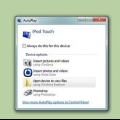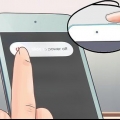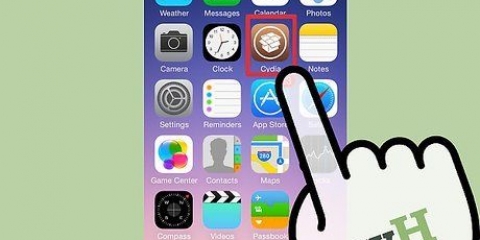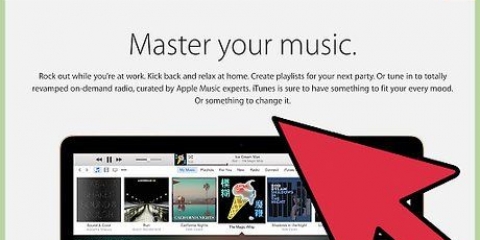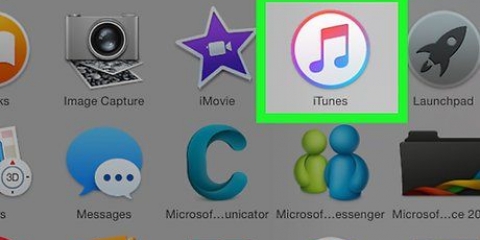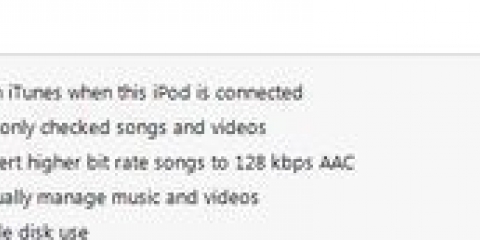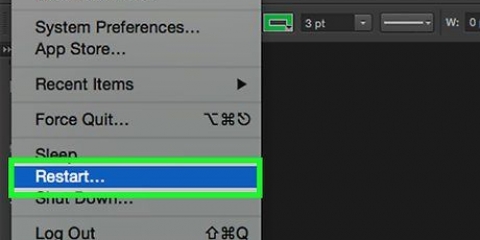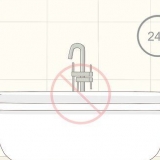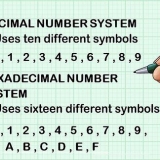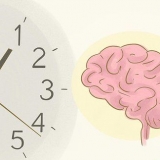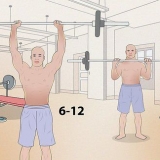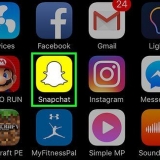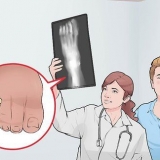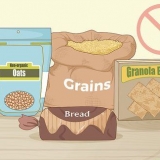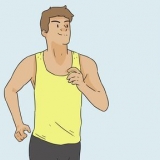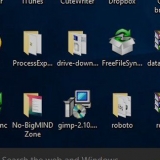5. Aguarde a restauração do iPhone. Esse processo pode levar de alguns minutos a uma hora, dependendo do seu dispositivo. 6. Faça login com seu ID Apple. Digite seu nome de usuário e senha para acessar seus aplicativos e dados na nuvem. 3. Conecte seu iPod ao seu computador. Seu iPod aparecerá agora na lista `Dispositivos` na coluna da esquerda. Selecione seu iPod no menu `Dispositivos`. Abra o menu da guia "Visão geral". Se o dispositivo não for reconhecido e você vir um rosto triste na tela, tente colocar o iPod no modo de disco. Se isso não funcionar, há algo errado com o hardware. Os usuários de Mac agora serão solicitados a fornecer a senha. Se você estiver usando o Windows, as opções de recuperação agora aparecerão com o iTunes tentando baixar o software mais recente. Mantenha pressionada a tecla SHIFT antes de pressionar `Restaurar`, então você pode procurar o firmware correto no seu computador. Desconecte o iPod e conecte-o a um adaptador de energia do iPod (geralmente se aplica a modelos de iPod mais antigos). Deixe o iPod conectado ao computador para concluir o processo de restauração (geralmente se aplica a modelos de iPod mais recentes).
Restaurar um ipod
Contente
Você já teve um iPod que congela?? É claro que você pode entrar em contato com a Apple sobre seu problema, mas provavelmente duas semanas depois você receberá a resposta simples de que precisa para restaurar seu iPod. Para economizar tempo, é melhor fazer você mesmo imediatamente. Neste artigo, mostraremos como restaurar seu iPod. A seção sobre iPod Touch também se aplica ao iPhone e iPad.
Degraus
Método 1 de 2: Restaurar um iPod Touch

1. Conecte seu iPod Touch ao seu computador. Abra o iTunes e verifique se você tem a versão mais recente do programa.
2. Selecione seu iPod Touch no menu `Dispositivos`.
Se o iTunes não reconhecer seu iPhone após a conexão, talvez seja necessário colocar o iPhone no modo `Atualização de firmware do dispositivo`. Nesse caso, você provavelmente não poderá fazer backup.

3. Clique em `Recuperação` na guia `Visão geral`. Antes do início do processo de restauração, você será perguntado se deseja fazer backup (backup) do seu iPod Touch. Clique em Sim se quiser manter seus dados, configurações e aplicativos. Quando o backup estiver concluído, o iPod Touch será reinicializado.
Os dados sincronizados com o iTunes não serão salvos, você precisará sincronizá-los novamente mais tarde.
4. Indique como deseja recuperar. Você pode optar por restaurar a partir de um backup do iCloud ou iTunes. Então você pode escolher um backup específico. Ou você opta por redefinir o dispositivo para as configurações de fábrica. Então escolha "Configurar como novo iPod Touch".
Método 2 de 2: Restaurar um iPod Classic, shuffle, Nano ou Mini
1. Certifique-se de que seu computador tenha uma conexão ativa com a Internet. Para restaurar um iPod, você precisa da versão mais recente do iTunes ou do software mais recente do iPod.
2. Abra o iTunes e verifique se você tem a versão mais recente do programa. Clique no menu iTunes e selecione Verifique se há atualizações….
4. Clique em `Restaurar`. Isso apagará tudo no seu iPod e redefinirá o dispositivo para as configurações de fábrica. Siga as instruções na tela e a recuperação começará.
5. Aguarde a conclusão da primeira parte. Uma barra de progresso aparece na tela do computador indicando que o primeiro estágio do processo de recuperação começou. Quando esta etapa estiver concluída, o iTunes exibirá uma das duas mensagens com instruções específicas para o seu modelo de iPod:
6. Durante a segunda etapa do processo de recuperação, o iPod mostrará um logotipo da Apple e uma barra de progresso na parte inferior da tela. É fundamental que o iPod permaneça conectado ao computador ou adaptador de energia do iPod durante esta fase.
A barra de progresso pode ser difícil de ver porque a luz de fundo do iPod pode estar desligada.
7. Após a conclusão do segundo estágio do processo de restauração, a janela do iTunes Setup Assistant aparecerá. O assistente pede para você nomear seu iPod e escolher suas preferências de sincronização, assim como na primeira vez que você conectou seu iPod.Faça backup do seu iPod regularmente Para obter mais informações sobre como restaurar um iPod, vá para o menu Ajuda no iTunes e clique em "Ajuda do iPod" Não funciona? Verifique se você tem uma conexão com a internet. Abra um navegador para verificar rapidamente. Restaurar não é o mesmo que formatar o disco rígido. Sempre use o software feito para o seu tipo de iPod e certifique-se de ter a versão mais recente. Visite o site da maçã para descobrir que tipo você tem e qual software você precisa.
Pontas
Avisos
- Se o iPod precisar de energia, sempre conecte o dispositivo com o adaptador. Se a bateria acabar durante o processo de recuperação, o iPod provavelmente está danificado além do reparo.
- O processo de recuperação apagará todos os dados do seu iPod, então faça uma cópia de tudo que você armazenou no disco rígido do iPod. Então você pode restaurar tudo sem problemas após a restauração. ler Este artigo ao usar o `Nike + iPod Sport Kit`.
Artigos sobre o tópico "Restaurar um ipod"
Оцените, пожалуйста статью
Popular